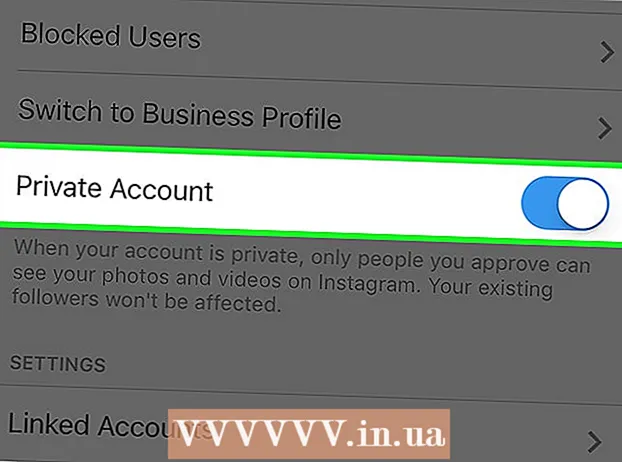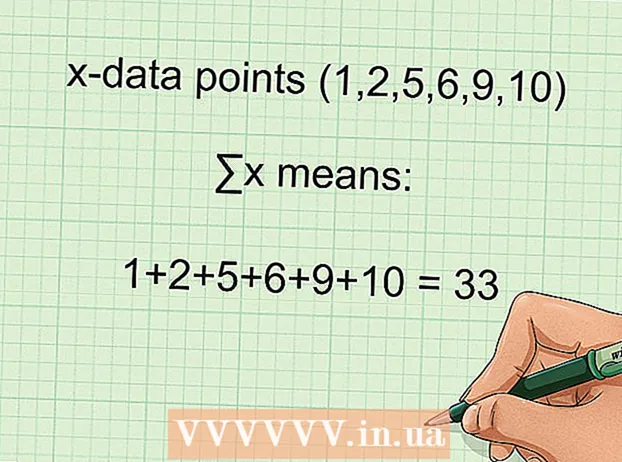Efni.
- Að stíga
- Aðferð 1 af 3: Auðvelt flýtileiðir
- Aðferð 2 af 3: Emojis og önnur tákn
- Aðferð 3 af 3: Notaðu innsláttarmöguleika fyrir lyklaborðið þitt
- Listi yfir flýtilykla fyrir tákn
- Ábendingar
Sérstakar persónur sem fáanlegar eru á Mac eru blessun fyrir þýðendur, stærðfræðinga og annað fólk sem finnst of svalt til að nota :) sem emoji. Flýtileiðir og valmyndin „Breyta → Emoji og tákn“ duga í flestum tilfellum ef þú ert að leita að sameiginlegu tákni. En ef þú ert að leita að sjaldgæfari táknum skaltu taka smá stund til að setja upp lykilinnsláttarvalmynd. Þetta er líka gagnlegt þegar þú ert að vinna að verkefni sem notar mikinn fjölda tákna.
Að stíga
Aðferð 1 af 3: Auðvelt flýtileiðir
 Haltu inni stafnum til að skoða tengd tákn. Í textaskjölum og á sumum textareitum á netinu er hægt að halda inni staf til að opna sprettiglugga með svipuðum táknum í öðrum stafrófum. Meðan þú heldur niðri stafnum smellirðu á viðkomandi tákn eða slærð inn samsvarandi tölu fyrir neðan táknið. Hér eru nokkur dæmi:
Haltu inni stafnum til að skoða tengd tákn. Í textaskjölum og á sumum textareitum á netinu er hægt að halda inni staf til að opna sprettiglugga með svipuðum táknum í öðrum stafrófum. Meðan þú heldur niðri stafnum smellirðu á viðkomandi tákn eða slærð inn samsvarandi tölu fyrir neðan táknið. Hér eru nokkur dæmi: - Elska bréfið a til að fá aðgang að eftirfarandi valkostum: à á â ä æ ã å ā. Önnur sérhljóð hafa svipaða möguleika.
- Ást c ýtt á valkostina ç ć č.
- Ást n ýtt á valkosti ñ ń.
- Athugið: margir stafir eru ekki með sprettiglugga.
- Þetta sprettiglugginn birtist ekki ef þú ert með sleðann „Key Repeat Rate“ í System Preferences stilltur á „Off“.
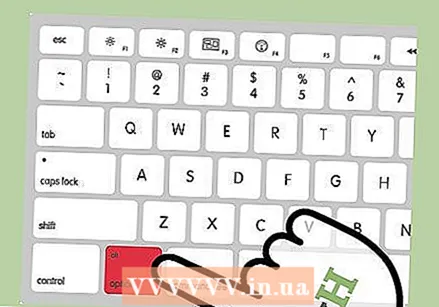 Elska ⌥ Valkosturtakki. Ef þú ⌥ Valkosturlykill (eða Alttakkann á sumum lyklaborðum) og ýttu á annan takka á sama tíma, þú færð sérstakan staf. Með þessu prófi er hægt að fá tugi stafi, til dæmis tákn sem notuð eru í stærðfræði eða gjaldmiðli. Til dæmis:
Elska ⌥ Valkosturtakki. Ef þú ⌥ Valkosturlykill (eða Alttakkann á sumum lyklaborðum) og ýttu á annan takka á sama tíma, þú færð sérstakan staf. Með þessu prófi er hægt að fá tugi stafi, til dæmis tákn sem notuð eru í stærðfræði eða gjaldmiðli. Til dæmis: - ⌥ Valkostur + bls = π
- ⌥ Valkostur + 3 = £
- ⌥ Valkostur + g = ©
- Farðu í lok greinarinnar fyrir fullan lista yfir flýtilykla. önnur leið er að fylgja leiðbeiningunum hér að neðan til að birta lyklaborð á skjánum sem þú getur notað til að slá inn tákn.
 Á sama tíma, haltu ⌥ Valkostur- og ⇧ Vakttakki. Fleiri tákn eru fáanleg með samsetningu þessara tveggja takka. Þú munt finna lista yfir alla valkosti í lok þessarar greinar, en hér eru nokkur dæmi:
Á sama tíma, haltu ⌥ Valkostur- og ⇧ Vakttakki. Fleiri tákn eru fáanleg með samsetningu þessara tveggja takka. Þú munt finna lista yfir alla valkosti í lok þessarar greinar, en hér eru nokkur dæmi: - ⌥ Valkostur + ⇧ Vakt + 2 = €
- ⌥ Valkostur + ⇧ Vakt + / = ¿
Aðferð 2 af 3: Emojis og önnur tákn
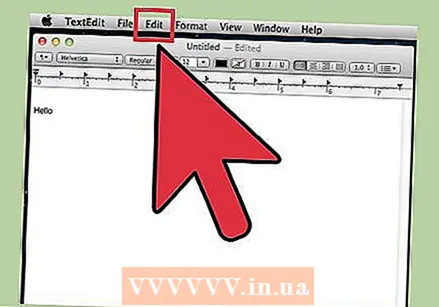 Smelltu á „Breyta“ í valmyndastikunni. Settu bendilinn þar sem þú vilt setja inn emoji. Þetta virkar á flestum textareitum eins og tölvupósti og textaskjölum. Til að tryggja að það virki geturðu prófað það í TextEdit forritinu.
Smelltu á „Breyta“ í valmyndastikunni. Settu bendilinn þar sem þú vilt setja inn emoji. Þetta virkar á flestum textareitum eins og tölvupósti og textaskjölum. Til að tryggja að það virki geturðu prófað það í TextEdit forritinu. - Ef þú vilt hafa Persónuskoðara gluggann opinn meðan þú skrifar skaltu smella hvar sem er á skjáborðinu þínu.
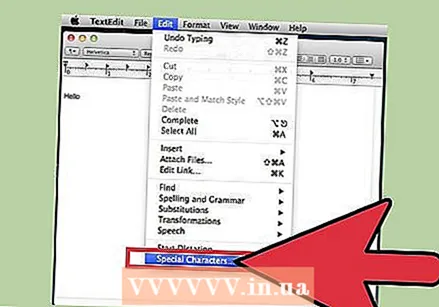 Opnaðu persónuskjá valmyndina. Horfðu neðst í valmyndinni Breyta til að finna þessa valmynd. Það fer eftir útgáfu þinni af OS X, þessi valmynd heitir Emojis og tákn eða sérstafir ....
Opnaðu persónuskjá valmyndina. Horfðu neðst í valmyndinni Breyta til að finna þessa valmynd. Það fer eftir útgáfu þinni af OS X, þessi valmynd heitir Emojis og tákn eða sérstafir .... - Þú getur líka opnað valmyndina með lyklasamsetningunni ⌘ Skipun + Stjórnun + Rými.
 Skoðaðu valkostina. Sprettiglugginn Character View inniheldur nokkra flokka. Smelltu á flipana neðst í glugganum til að skoða þá. Smelltu á örvarnar til að skoða fleiri flokka.
Skoðaðu valkostina. Sprettiglugginn Character View inniheldur nokkra flokka. Smelltu á flipana neðst í glugganum til að skoða þá. Smelltu á örvarnar til að skoða fleiri flokka. - Ef þú finnur ekki staf skaltu fletta upp í Persónuskjá glugganum til að sýna leitarstiku.
- Þú getur skipt á milli þessarar litlu myndar og stærri myndar gluggans með hnappnum efst í hægra horninu. Þú gætir þurft að fletta upp til að sjá þennan hnapp.
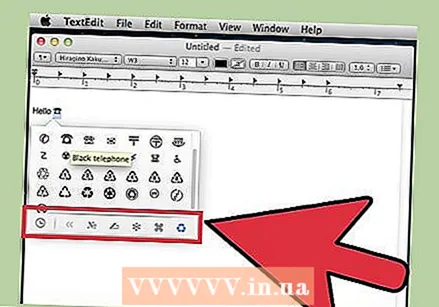 Veldu tákn þitt. Tvísmelltu á tákn til að setja það inn á staðsetningu bendilsins. Þú getur líka tekið það upp og sleppt því hvar sem þú vilt, eða hægri smellt á það, valið „Copy Character Info“ og límt það síðan í textareitinn þinn.
Veldu tákn þitt. Tvísmelltu á tákn til að setja það inn á staðsetningu bendilsins. Þú getur líka tekið það upp og sleppt því hvar sem þú vilt, eða hægri smellt á það, valið „Copy Character Info“ og límt það síðan í textareitinn þinn. - Sumar eldri útgáfur af OS X nota „Insert“ hnappinn í staðinn.
- Næst þegar þú opnar valmyndina verða síðustu stafirnir sem notaðir eru sýndir fyrst svo þú getir auðveldlega endurnýtt þá.
Aðferð 3 af 3: Notaðu innsláttarmöguleika fyrir lyklaborðið þitt
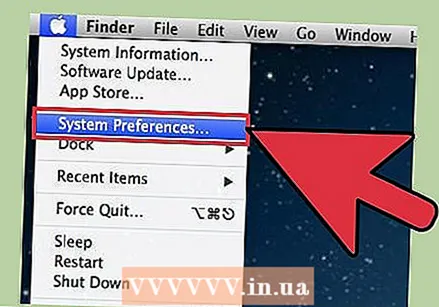 Opnaðu kerfisstillingar. Þú getur fundið þessa valmynd með því að smella á Apple táknið eða í Forritamöppunni. Það gæti líka verið í bryggjunni þinni.
Opnaðu kerfisstillingar. Þú getur fundið þessa valmynd með því að smella á Apple táknið eða í Forritamöppunni. Það gæti líka verið í bryggjunni þinni. 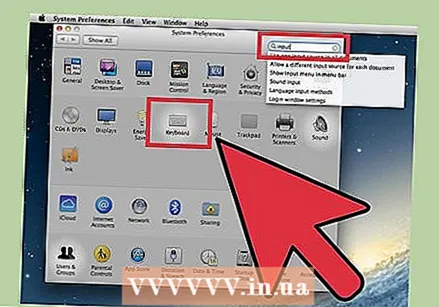 Leitaðu að innslætti. Sláðu inn „Input“ í leitarreitinn efst í hægra horni á System Preferences glugganum. Nú munt þú sjá einn eða fleiri valmyndarmöguleika auðkennda. Veldu einn af eftirfarandi auðkenndum valkostum:
Leitaðu að innslætti. Sláðu inn „Input“ í leitarreitinn efst í hægra horni á System Preferences glugganum. Nú munt þú sjá einn eða fleiri valmyndarmöguleika auðkennda. Veldu einn af eftirfarandi auðkenndum valkostum: - Lyklaborð (veldu þennan valkost ef þú ert að nota nýjustu útgáfuna af OS X)
- Alþjóðlegt (með nokkrum eldri útgáfum af OS X)
- Tungumál og texti (gamlar útgáfur af OS X)
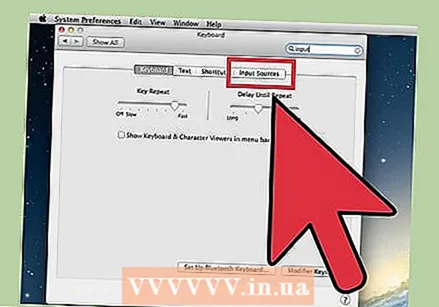 Smelltu á flipann Inntaksheimildir. Þegar þú hefur opnað réttan undirvalmynd skaltu smella á flipann Inntaksheimildir. Þú verður annað hvort að sjá lista yfir fána og landsheiti eða mynd af lyklaborðinu, háð því hver útgáfa þín er af OS X.
Smelltu á flipann Inntaksheimildir. Þegar þú hefur opnað réttan undirvalmynd skaltu smella á flipann Inntaksheimildir. Þú verður annað hvort að sjá lista yfir fána og landsheiti eða mynd af lyklaborðinu, háð því hver útgáfa þín er af OS X. 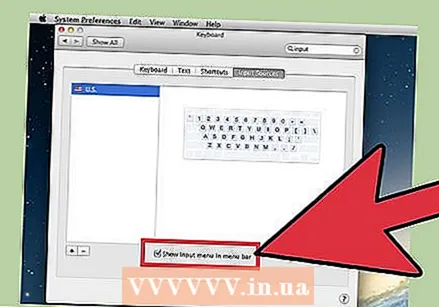 Merktu við reitinn við hliðina á „Sýna innsláttarvalmynd í valmyndastikunni“. Þessi valkostur er neðst í glugganum. Þegar hakað er við þennan möguleika birtist nýtt tákn hægra megin á matseðlinum þínum, efst á skjánum. Þetta getur verið fáni, en einnig svarthvít mynd af lyklaborði.
Merktu við reitinn við hliðina á „Sýna innsláttarvalmynd í valmyndastikunni“. Þessi valkostur er neðst í glugganum. Þegar hakað er við þennan möguleika birtist nýtt tákn hægra megin á matseðlinum þínum, efst á skjánum. Þetta getur verið fáni, en einnig svarthvít mynd af lyklaborði. 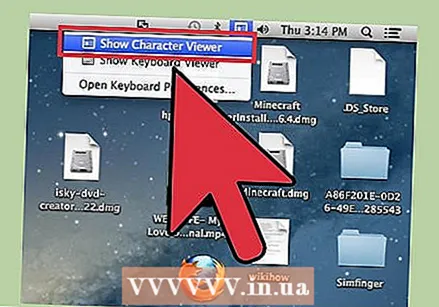 Veldu „Show Character View“ úr nýja valmyndarvalkostinum. Smelltu á nýja táknið í efstu stikunni og veldu "Sýna teikningasýn". Nú opnast gluggi með stóru safni tákna (sama og í fyrri aðferðinni) Notaðu hann svona:
Veldu „Show Character View“ úr nýja valmyndarvalkostinum. Smelltu á nýja táknið í efstu stikunni og veldu "Sýna teikningasýn". Nú opnast gluggi með stóru safni tákna (sama og í fyrri aðferðinni) Notaðu hann svona: - Smelltu á flokk í vinstri dálki.
- Veldu táknið í miðju dálkinum. Þú getur séð afbrigði táknsins með því að smella á það og skoða hægri dálkinn.
- Tvísmelltu á tákn til að „slá“ það inn, dragðu það á textareit eða hægrismelltu á það og veldu „Copy Character Info“. Sumar eldri útgáfur af OS X nota „Insert“ hnappinn í staðinn.
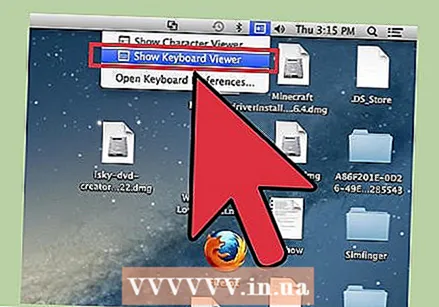 Notaðu valkostinn fyrir lyklaborðsskoðun. Annar valkostur í sömu valmynd er „Show keyboard display“. Ef þú velur þennan valkost birtist lyklaborð á skjánum þínum. Þetta getur verið gagnlegt til að finna tákn sem ekki eru sýnd á líkamlegu lyklaborðinu þínu. Ýttu til dæmis einu sinni á takkana ⌥ Valkostur og / eða ⇧ Vakt til að sjá hvernig skjályklaborðið þitt breytist.
Notaðu valkostinn fyrir lyklaborðsskoðun. Annar valkostur í sömu valmynd er „Show keyboard display“. Ef þú velur þennan valkost birtist lyklaborð á skjánum þínum. Þetta getur verið gagnlegt til að finna tákn sem ekki eru sýnd á líkamlegu lyklaborðinu þínu. Ýttu til dæmis einu sinni á takkana ⌥ Valkostur og / eða ⇧ Vakt til að sjá hvernig skjályklaborðið þitt breytist. - Þú getur dregið lyklaborðið í hvaða stöðu sem er á skjánum. Þú getur gert það stærra eða minna með því að draga eitt hornanna.
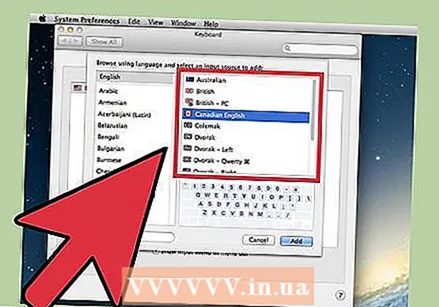 Bættu við öðrum inntaksheimildum. Ef þú ert að slá inn mörg tungumál geturðu farið aftur í sömu valmynd í System Preferences. Smelltu á + hnappinn, skoðaðu mismunandi tungumál og smelltu á „Bæta við“ þegar þú hefur valið tungumálið sem þú vilt. Jafnvel þó að þú slærð ekki inn á önnur tungumál geta sumar þessara lykilskipana verið gagnlegar:
Bættu við öðrum inntaksheimildum. Ef þú ert að slá inn mörg tungumál geturðu farið aftur í sömu valmynd í System Preferences. Smelltu á + hnappinn, skoðaðu mismunandi tungumál og smelltu á „Bæta við“ þegar þú hefur valið tungumálið sem þú vilt. Jafnvel þó að þú slærð ekki inn á önnur tungumál geta sumar þessara lykilskipana verið gagnlegar: - Til dæmis er enski hlutinn með lyklaborði sem heitir „US - Extended“. Þú finnur enn fleiri tákn ef þú notar ⌥ Valkosturbragð sem við lýstum fyrr í þessari grein.
- Sum tungumál hafa möguleika á að líkja eftir PC lyklaborði. Þetta breytir venjulega aðeins nokkrum táknlyklum.
- Ef þú ert að slá á hollenskt lyklaborð þarftu að skipta tímabundið yfir á venjulega enska (bandaríska) lyklaborðið til að nota lista yfir flýtileiðir neðst í þessari grein.
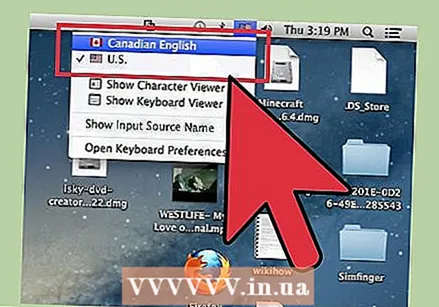 Skiptu á milli lyklaborða. Þú getur virkjað mörg lyklaborð á sama tíma. Þú getur skipt á milli þessara lyklaborða úr sömu valmynd þar sem þú fannst persónuskjáinn og lyklaborðið. Veldu lyklaborðið sem þú vilt velja úr fellivalmyndinni.
Skiptu á milli lyklaborða. Þú getur virkjað mörg lyklaborð á sama tíma. Þú getur skipt á milli þessara lyklaborða úr sömu valmynd þar sem þú fannst persónuskjáinn og lyklaborðið. Veldu lyklaborðið sem þú vilt velja úr fellivalmyndinni. - Þú getur líka búið til flýtileið til að skipta á milli lyklaborða. Leitaðu að „Lyklaborðsflýtileiðir“ í leitarstikunni Kerfisstillingar og smelltu á auðkennda valmyndina. Einu sinni í þessari valmynd skaltu velja „Input Sources“ í vinstri dálknum og hakaðu síðan í reitinn við hliðina á „Select previous input source“.
Listi yfir flýtilykla fyrir tákn
Listinn til vinstri sýnir tákn sem þú getur slegið inn með því að ýta á ⌥ Valkosturlykill ásamt öðrum lykli. Fyrir listann vinstra megin þarftu að ýta á takkana ⌥ Valkostur, ⇧ Vakt og ýttu á þriðja takkann.
Tákn með lyklinum ⌥ Valkostur / Alt ýtt
| Tákn með lyklasamsetningunni ⌥ Valkostur / Alt og ⇧ Vakt ýtt
|
Ábendingar
- Sérstakir flýtilyklar í þessari grein eru vissulega aðeins virkir á venjulegu enska tungumálinu (Bandaríkjunum).Skiptu yfir á þetta lyklaborð ef takkasamsetningin virkar ekki á hollenska lyklaborðinu.
- Ef einhver þessara lykla í þessari grein lítur út eins og ferhyrningur, þá sýnir vafrinn þinn ekki táknið rétt. Allir algengir vafrar fyrir Mac ættu að geta sýnt þessi tákn rétt.